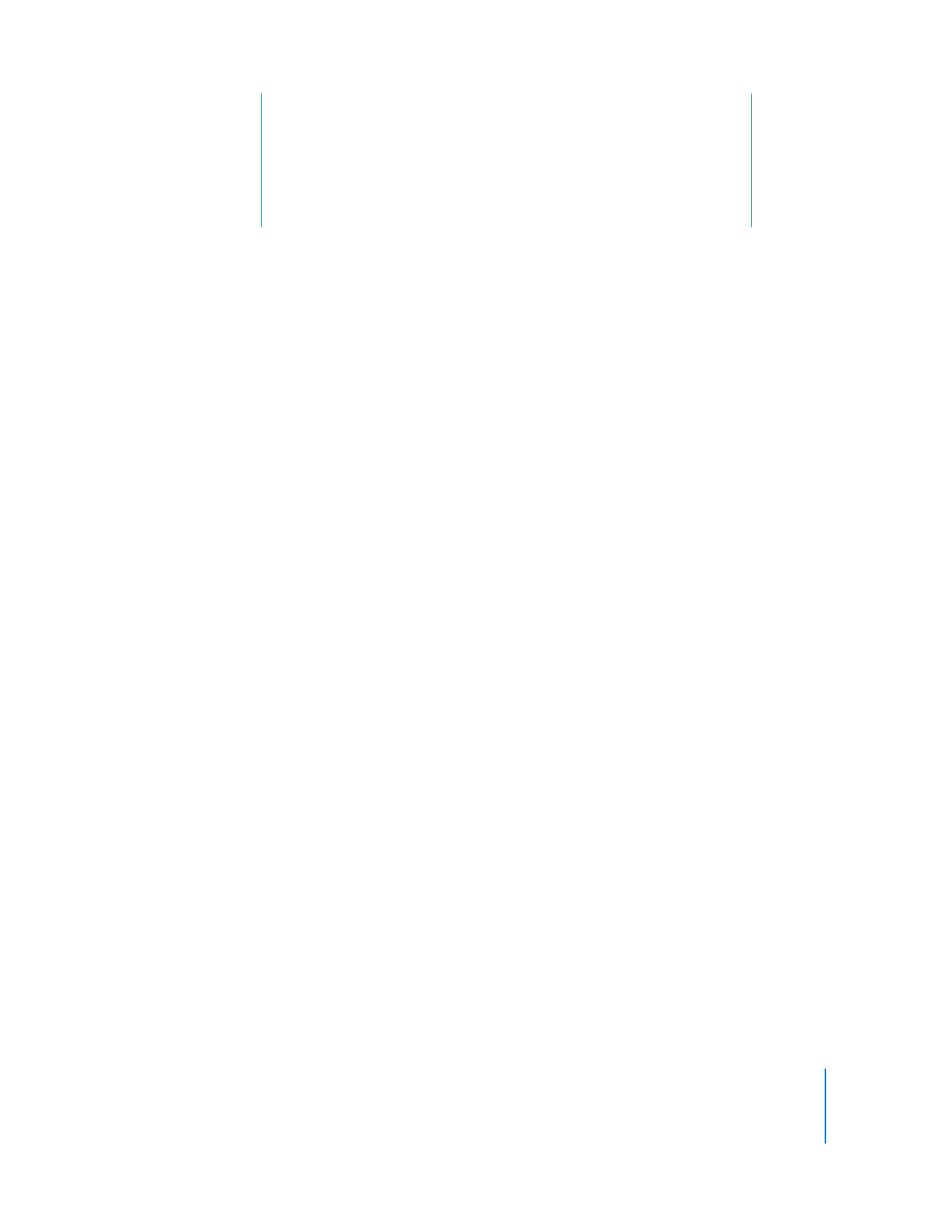
Como usar iPod classic como um disco externo
Você pode usar iPod classic como um disco externo para armazenar arquivos de dados.
Nota: Para adicionar músicas e outros arquivos de áudio ou vídeo ao iPod classic, você
deve usar o iTunes. Por exemplo, você não verá as músicas que adiciona usando o iTu-
nes no Finder do Mac ou no Windows Explorer. Da mesma forma, se você copiar arqui-
vos de música do iPod classic
no Finder do Mac ou no Windows Explorer, você não poderá reproduzi-los no
iPod classic.
Para ativar a utilização do iPod classic como um disco externo:
1
No iTunes, selecione iPod classic na lista de dispositivos e clique na aba Resumo.
2
Na seção Opções, selecione “Ativar utilização como disco”.
3
Clique em Aplicar.
Quando você utiliza o iPod classic como um disco externo, o ícone de disco do
iPod classic aparece na mesa do Mac, ou como a próxima letra disponível do Windows
Explorer em um PC com Windows.
Nota: Clicar em Resumo e selecionar “Gerenciar músicas e vídeos manualmente” na
seção Opções também ativa a utilização do iPod classic como um disco externo. Arraste
arquivos para e desde o iPod classic para copiá-los.

Capítulo 6
Mais Ajustes, Recursos Extra e Acessórios
53
Se você utiliza o iPod classic principalmente como disco, talvez você não queira que o
iTunes inicie automaticamente quando você conecta o iPod classic ao seu computador.
Para evitar que o iTunes inicie automaticamente quando você conecta o iPod classic
ao seu computador:
1
No iTunes, selecione iPod classic na lista de dispositivos e clique na aba Resumo.
2
Na seção Opções, desmarque a opção “Abrir o iTunes quando este iPod estiver conec-
tado”.
3
Clique em Aplicar.